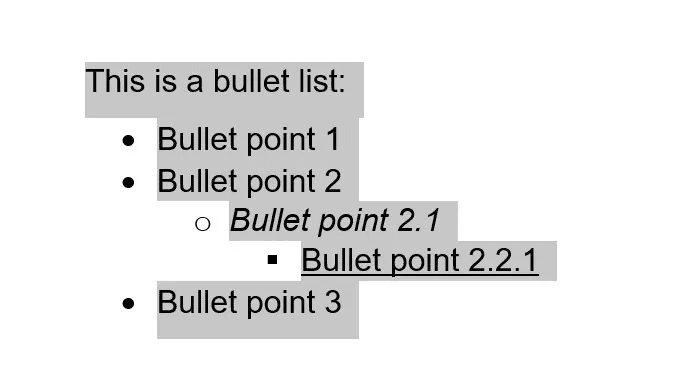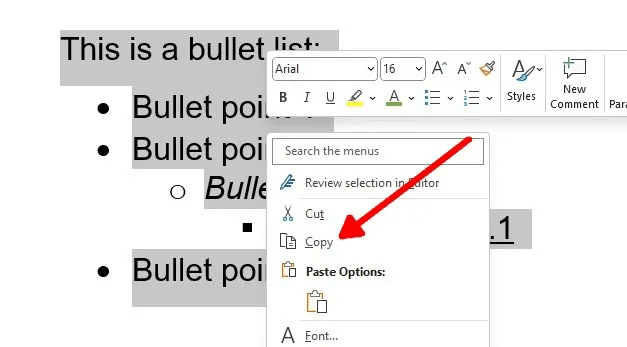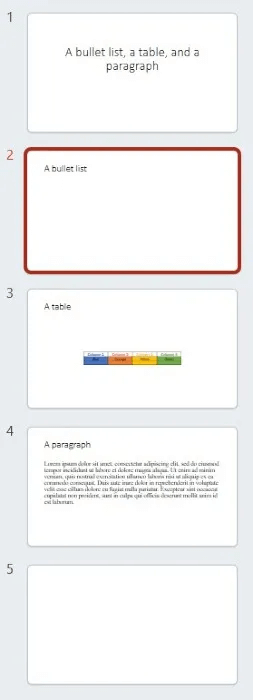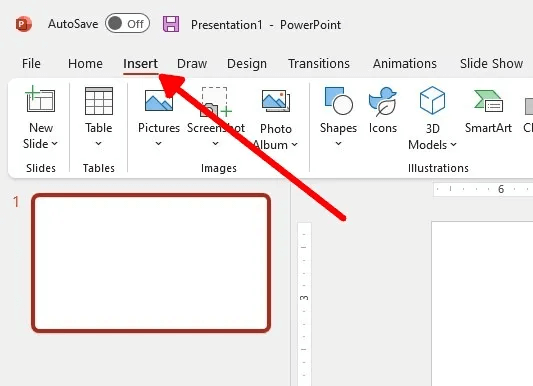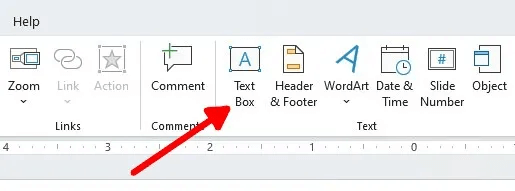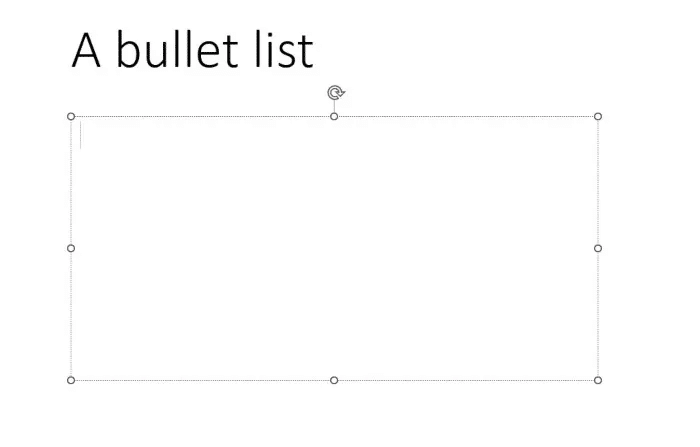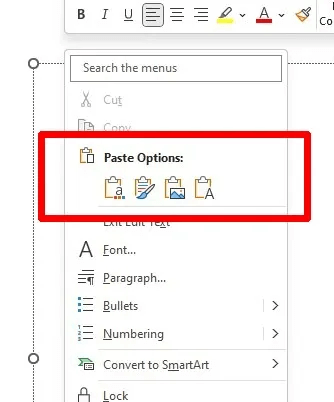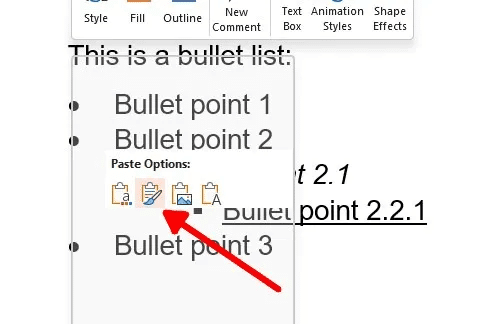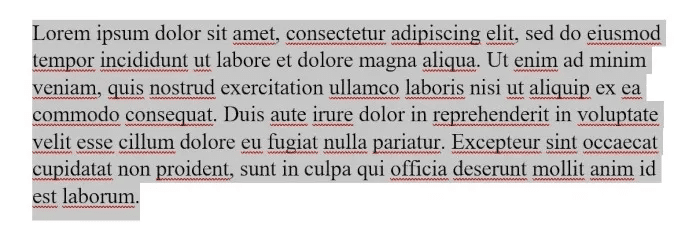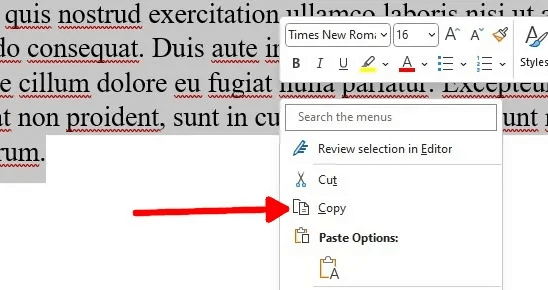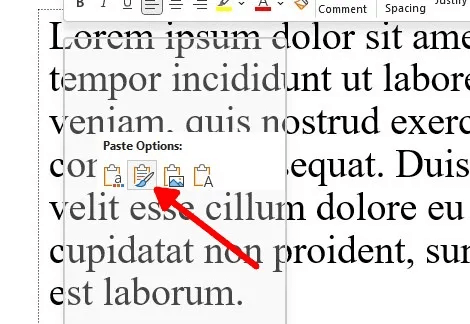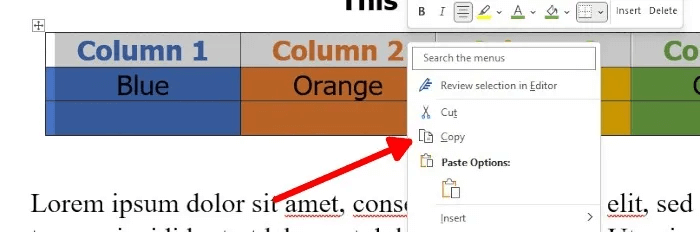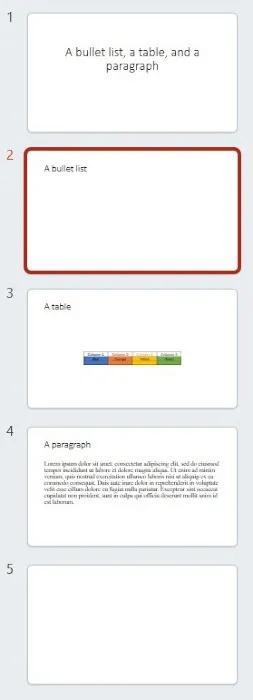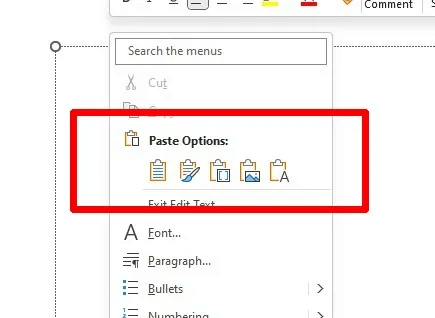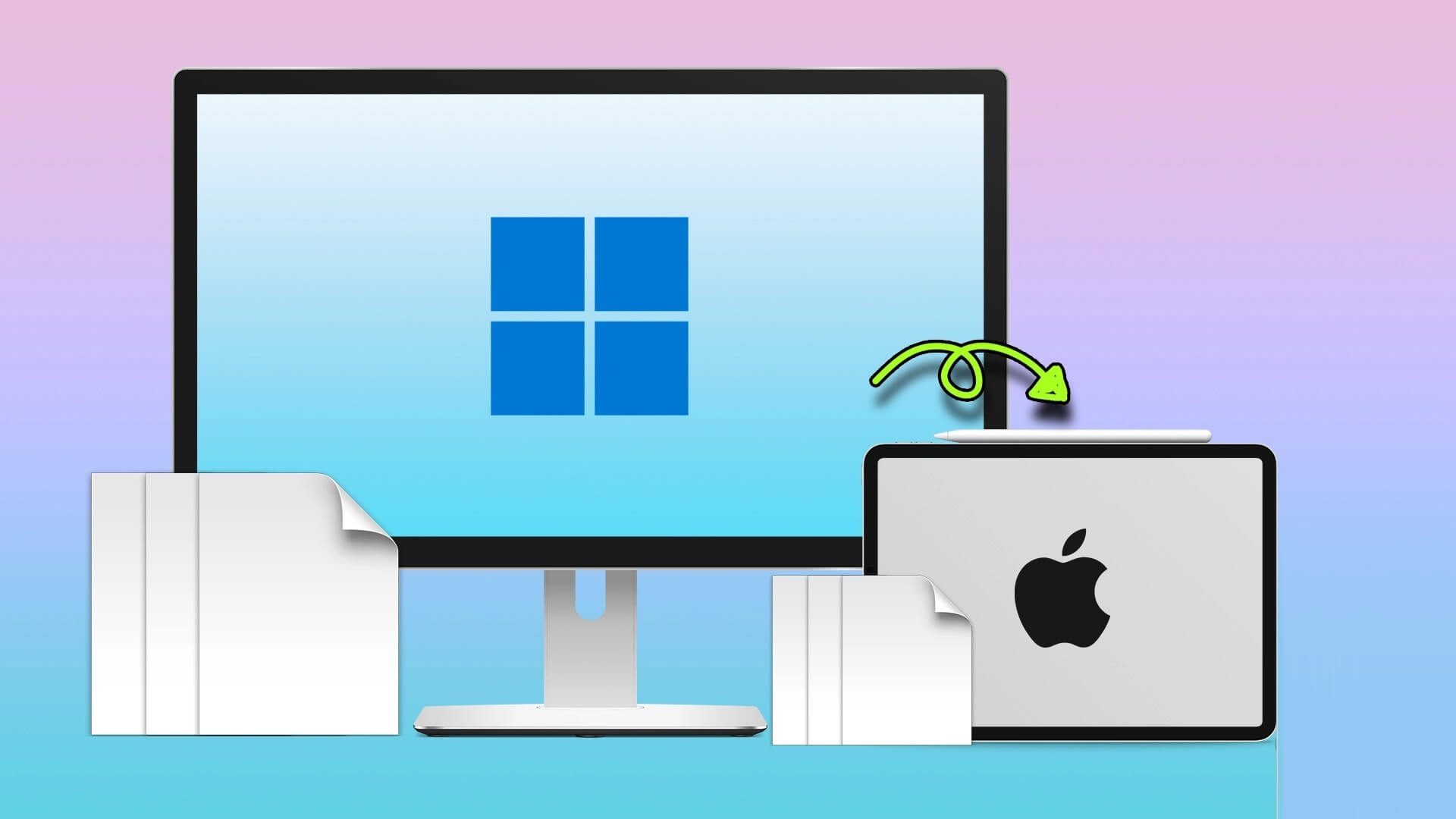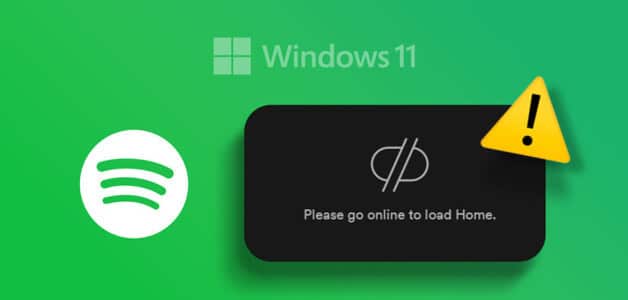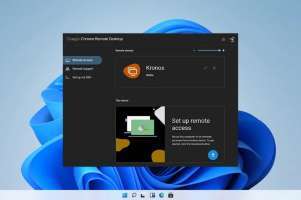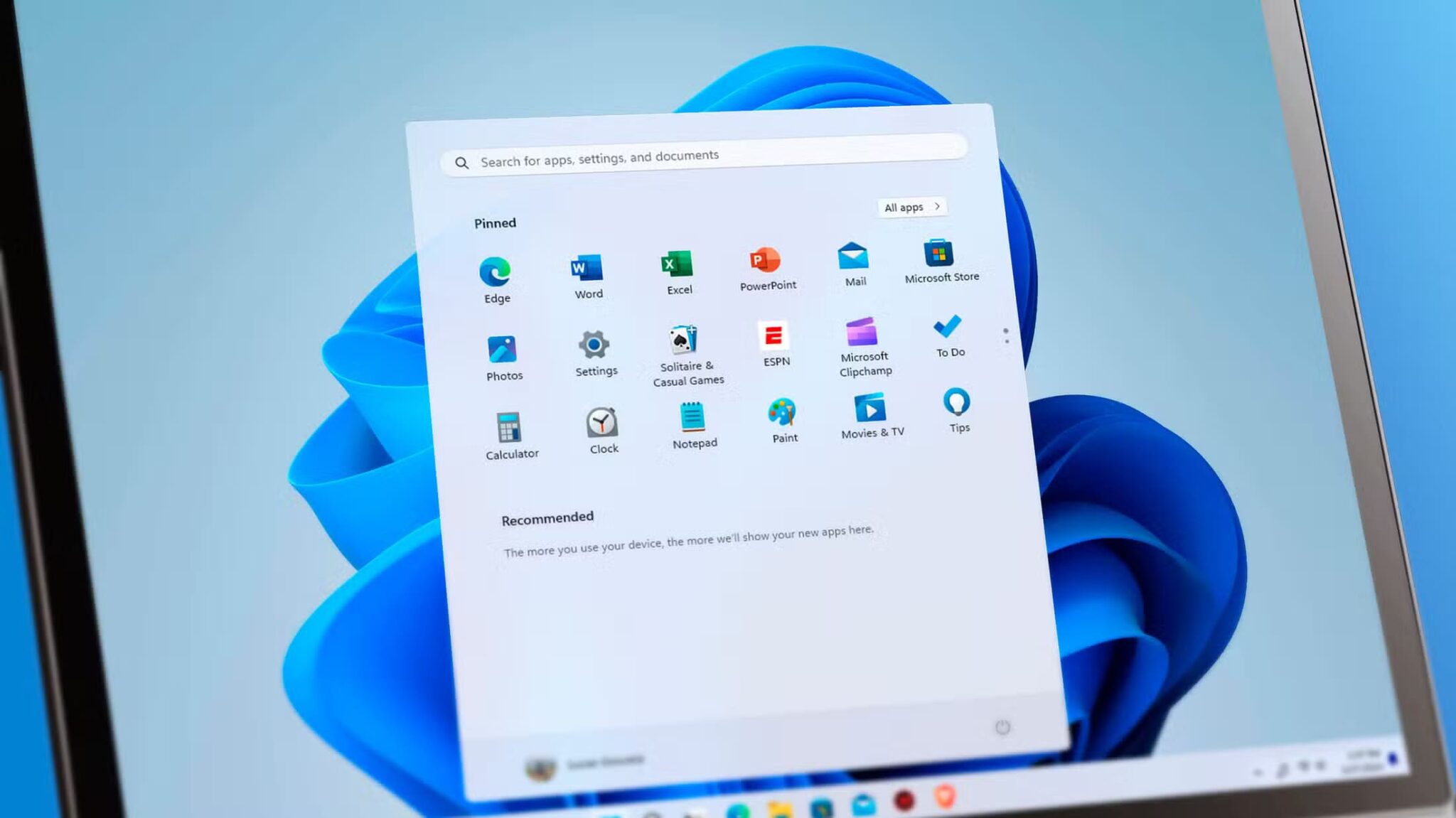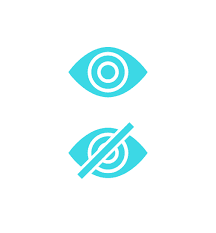Har du ett Microsoft Word-dokument som du behöver presentera i Microsoft PowerPoint? Så här kopierar du innehåll från Word till PowerPoint utan att förlora formatering.

Det är bra att veta: Om PowerPoint inte är din grej, kolla in Lista över PowerPoint-alternativ Det här är otroligt.
Kopiera punktlistor från Word till PowerPoint
Har du ett textblock eller en punktlista som du skapat i Word som du vill presentera i PowerPoint? Följ stegen nedan för att kopiera och klistra in texten eller listan i PowerPoint utan att förlora formatering:
- I ord Markera Text som du vill kopiera.
- Högerklicka på den markerade texten och välj "kopior". Alternativt kan du markera texten och sedan trycka på Ctrl + C.
- I PowerPoint Gå till den bild där du vill klistra in texten du kopierade från Word.
- Välj flik "lådor".
- Klick Textruta.
- dra Textruta På bilden genom att dra och klicka i bildområdet.
- Högerklicka inuti textruta.
- inom Inklistringsalternativ , Hitta Den andra symbolen (med hjälp av en pensel), vilket är "Behåll källformateringen." Tryck istället på K Efter att ha öppnat högerklicksmenyn.
Kopiera rader eller textblock från Word till PowerPoint
Om texten du vill kopiera från ett Word-dokument till en PowerPoint-presentation inte innehåller punktlistor behöver du inte rita en textruta för att bevara formateringen. Följ dessa steg.
- I ord Markera texten du vill kopiera.
- Högerklicka på den markerade texten och välj "kopior". Alternativt kan du markera texten och sedan trycka på Ctrl + C.
- I PowerPoint Gå till den bild där du vill klistra in texten du kopierade från Word.
- Högerklicka i den bild du markerat المنطقة där du vill klistra in den kopierade texten.
- inom Inklistringsalternativ , Hitta Den andra symbolen (med hjälp av en pensel), vilket är "Behåll källformateringen." Tryck istället på K Efter att ha öppnat högerklicksmenyn.
Kopiera en tabell från Word till PowerPoint
Om du har en tabell som du skapat i Word och vill klistra in den i en PowerPoint-presentation, följ dessa steg för att göra det utan att förlora formatering:
- I ord , klicka på någon av De två små rutorna Utanför tabellen du vill kopiera för att markera den.
- Högerklicka på den markerade tabellen och välj "kopior". Du kan också markera tabellen och trycka på Ctrl + C.
- I PowerPoint Gå till den bild där du vill klistra in tabellen du kopierade från Word.
- Högerklicka på det område där du vill klistra in tabellen.
- inom Inklistringsalternativ , välj den andra symbolen, som är "Behåll källformateringen." Tryck istället på K Efter att ha öppnat högerklicksmenyn.
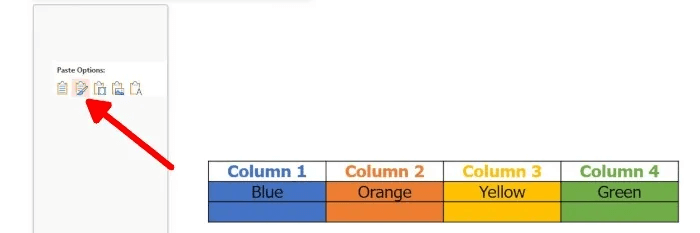
Vanliga frågor
F1: Gäller samma riktlinjer för att klistra in bilder formaterade i Word till PowerPoint?
Svar: Nej, bilder som du infogar och formaterar i Word kommer att visas som de gör i PowerPoint, även om du använder Ctrl+V för att klistra in eller något annat inklistringsalternativ.
Färg, storlek, bildstil, alt-text och annan formatering förblir desamma.
F2: Kan jag ändra storlek på tabeller som klistrats in från ett Word-dokument?
Svar: Ja. Du kan ändra storlek och storlek på kolumner och rader som klistras in från ett Word-dokument i en PowerPoint-presentation på samma sätt som du skulle göra i Word. Du kan ändra storlek på kolumnbredd och radhöjd, och ändra storlek på allt på alla fyra sidor. Om du istället vill exportera från Word till en PDF har vi det du behöver.